Tìm hiểu cách tích hợp SmartAdmin – một template quản trị mạnh mẽ – vào ReactJS để xây dựng website quản trị chuyên nghiệp. Hướng dẫn chi tiết từ thiết lập dự án đến tùy chỉnh giao diện với React components.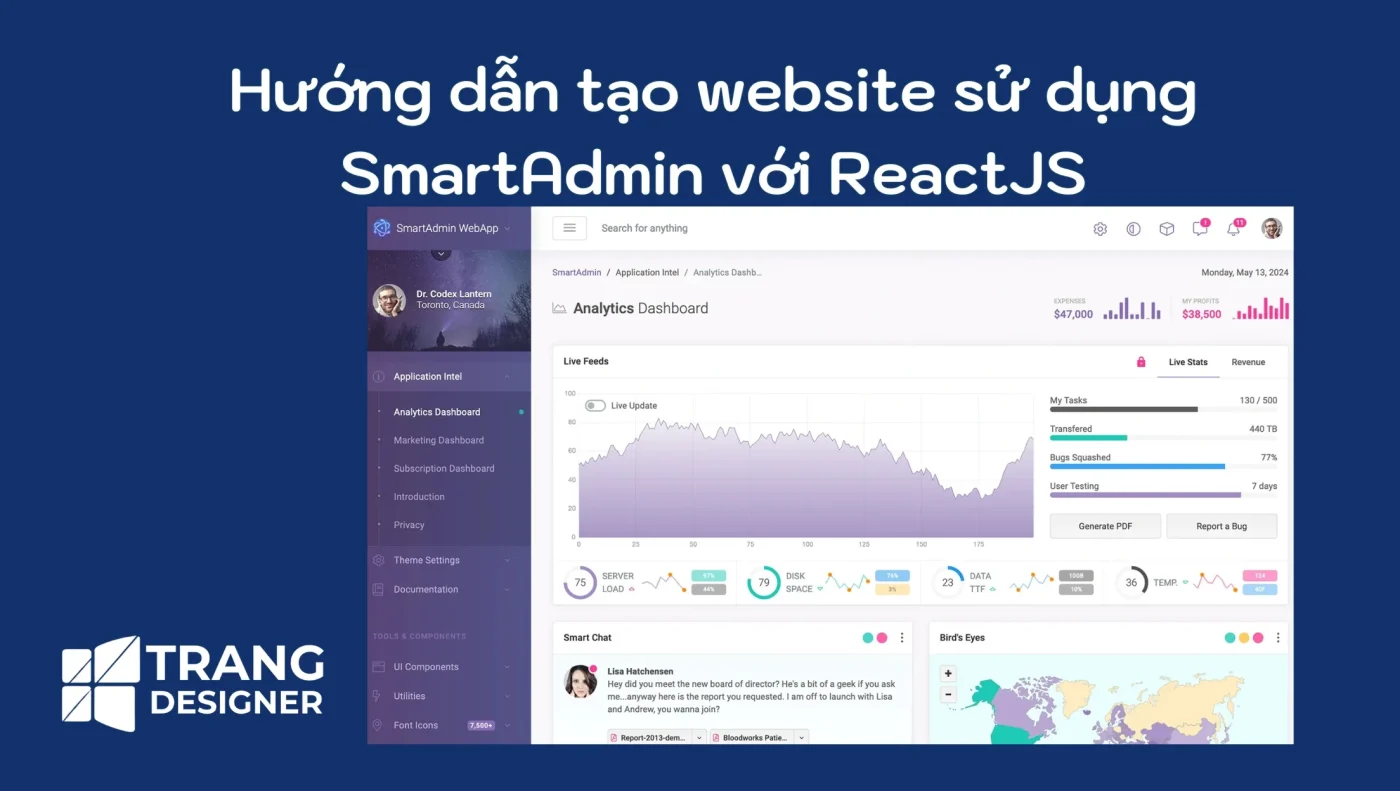
Giới thiệu về SmartAdmin
SmartAdmin là một template quản trị cao cấp, cung cấp giao diện đẹp mắt, responsive và nhiều tính năng như dashboard, bảng dữ liệu, biểu đồ, form, và các thành phần UI khác. Phiên bản React của SmartAdmin được thiết kế để tích hợp dễ dàng với các dự án ReactJS, tận dụng sức mạnh của component-based architecture.
Trong hướng dẫn này, chúng ta sẽ:
- Thiết lập dự án ReactJS.
- Tích hợp SmartAdmin React.
- Tùy chỉnh giao diện với các React components.
Thiết lập môi trường ReactJS
Trước tiên, bạn cần một dự án React cơ bản. Đảm bảo đã cài đặt Node.js (tải từ nodejs.org nếu chưa có).
- Tạo dự án React: Mở terminal và chạy:
npx create-react-app smartadmin-react
cd smartadmin-react- Khởi động dự án:
npm startTruy cập http://localhost:3000 để kiểm tra ứng dụng mặc định.
Tải và tích hợp SmartAdmin
SmartAdmin không phải là gói miễn phí, bạn cần mua bản quyền từ WrapBootstrap hoặc các nguồn chính thức. Sau khi mua, bạn sẽ nhận được tệp nguồn, bao gồm phiên bản React.
Cách tích hợp thủ công
Nếu bạn đã tải SmartAdmin React:
- Sao chép tệp nguồn:
- Giải nén tệp SmartAdmin bạn tải về.
- Tìm thư mục dành cho React (thường là React hoặc smartadmin-react trong tệp ZIP).
- Sao chép các thư mục như src, public, và các tệp cấu hình (package.json, .eslintrc, v.v.) vào dự án smartadmin-react của bạn, ghi đè các tệp mặc định từ create-react-app.
- Cài đặt dependencies: Trong thư mục dự án, chạy:
npm installLệnh này sẽ cài đặt các thư viện cần thiết mà SmartAdmin yêu cầu (như Bootstrap, FontAwesome, jQuery, v.v.).
3. Khởi động lại dự án:
npm startNếu tích hợp đúng, bạn sẽ thấy giao diện SmartAdmin thay vì giao diện mặc định của React.
Sử dụng gói mẫu (nếu có sẵn)
Một số phiên bản SmartAdmin có thể được cung cấp qua NPM hoặc GitHub dưới dạng starter kit. Nếu bạn có quyền truy cập:
- Thêm gói bằng lệnh (giả sử có gói smartadmin-react):bash
npm install smartadmin-react - Sau đó, làm theo tài liệu đi kèm để tích hợp.
Cấu trúc giao diện với React Components
SmartAdmin React thường đã được chia thành các component sẵn có. Dưới đây là cách tùy chỉnh và sử dụng chúng.
1. Kiểm tra cấu trúc thư mục: Sau khi tích hợp, thư mục src của bạn có thể trông như sau:
smartadmin-react/
├── src/
│ ├── components/ # Các component như Header, Sidebar, Footer
│ ├── pages/ # Các trang như Dashboard, Users
│ ├── assets/ # CSS, JS, hình ảnh của SmartAdmin
│ ├── App.js # Component chính
│ └── index.js # Điểm vào của ứng dụng
├── public/
└── package.json2. Ví dụ: Tùy chỉnh App.js: Mở src/App.js và kiểm tra cách SmartAdmin tổ chức layout. Một ví dụ cơ bản:
import React from 'react';
import Header from './components/Header';
import Sidebar from './components/Sidebar';
import Footer from './components/Footer';
import Dashboard from './pages/Dashboard';
function App() {
return (
<div className="app-wrapper">
<Header />
<Sidebar />
<div className="app-main">
<Dashboard />
</div>
<Footer />
</div>
);
}
export default App;3. Tạo component mới: Giả sử bạn muốn thêm trang “Users”:
- Tạo src/pages/Users.js:
import React from 'react';
const Users = () => {
return (
<div className="content">
<h1>Users Management</h1>
<div className="card">
<div className="card-body">
<p>Danh sách người dùng sẽ hiển thị ở đây.</p>
</div>
</div>
</div>
);
};
export default Users;4. Thêm route với React Router: Cài đặt react-router-dom:
npm install react-router-domCập nhật App.js để thêm định tuyến:
import React from 'react';
import { BrowserRouter as Router, Route, Switch } from 'react-router-dom';
import Header from './components/Header';
import Sidebar from './components/Sidebar';
import Footer from './components/Footer';
import Dashboard from './pages/Dashboard';
import Users from './pages/Users';
function App() {
return (
<Router>
<div className="app-wrapper">
<Header />
<Sidebar />
<div className="app-main">
<Switch>
<Route exact path="/" component={Dashboard} />
<Route path="/users" component={Users} />
</Switch>
</div>
<Footer />
</div>
</Router>
);
}
export default App;Tùy chỉnh giao diện
Sửa CSS
- Các tệp CSS của SmartAdmin thường nằm trong src/assets/css. Bạn có thể chỉnh sửa trực tiếp hoặc thêm file CSS riêng trong src.
Thêm plugin
SmartAdmin hỗ trợ nhiều plugin như Chart.js, DataTables. Để thêm:
- Cài đặt gói:
npm install chart.jsSử dụng trong component
import React, { useEffect } from 'react';
import Chart from 'chart.js/auto';
const Dashboard = () => {
useEffect(() => {
const ctx = document.getElementById('myChart').getContext('2d');
new Chart(ctx, {
type: 'bar',
data: {
labels: ['Jan', 'Feb', 'Mar'],
datasets: [{ label: 'Sales', data: [12, 19, 3] }],
},
});
}, []);
return (
<div className="content">
<h1>Dashboard</h1>
<canvas id="myChart"></canvas>
</div>
);
};
export default Dashboard;Kiểm tra và triển khai
Kiểm tra
npm startTruy cập http://localhost:3000 để xem giao diện SmartAdmin với các trang đã tùy chỉnh.
Build và triển khai
npm run buildThư mục build sẽ chứa mã tối ưu để triển khai lên server (như Netlify, Vercel, hoặc Nginx).
Kết luận
Bạn đã tích hợp thành công SmartAdmin với ReactJS để tạo một website quản trị chuyên nghiệp. SmartAdmin cung cấp giao diện sẵn có, trong khi ReactJS giúp bạn xây dựng các component động và dễ mở rộng. Để nâng cao, bạn có thể thêm API, quản lý trạng thái với Redux, hoặc tích hợp các tính năng như xác thực người dùng.
Nếu bạn cần hướng dẫn chi tiết hơn (ví dụ: kết nối API, thêm biểu đồ phức tạp), hãy cho mình biết nhé!
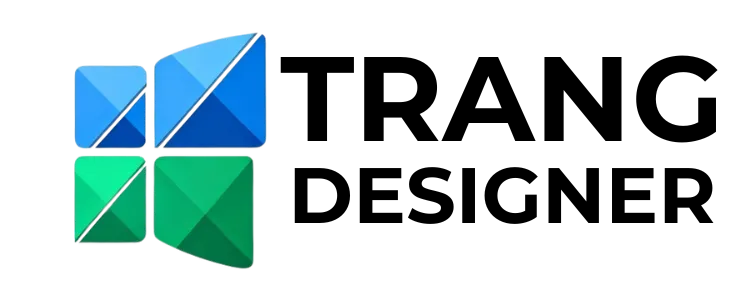
CÔNG TY TNHH THƯƠNG MẠI DỊCH VỤ MINH BEE
Trang Designer chuyên thiết kế website chuẩn SEO, thiết kế logo toàn diện giúp doanh nghiệp xây dựng một thương hiệu mạnh và bán hàng hiệu quả trên các nền tảng số cho nhiều lĩnh vực kinh doanh.
Vui lòng liên hệ: 176A/22 Đường Số 6, Phường Bình Hưng Hoà B, Quận Bình Tân, TP. Hồ Chí Minh
Điện thoại: 0903.728.335
Website: www.trangdesigner.id.vn